Kuinka korjata se, kun Netflix jäätyy jatkuvasti
Kun odotat elokuvan tai TV-ohjelman katsomista, se voi olla erittäin ärsyttävää, kun Netflix jäätyy jatkuvasti.
Tämä ongelma voi ilmetä jollakin useista tavoista:
- Netflix-sovellus lakkaa reagoimasta kokonaan.
- Netflix-video juuttuu latausnäyttöön.
- Koko laitteesi (tietokone, matkapuhelin, mediasoitin tai pelikonsoli) jäätyy.
- Itse video jäätyy, mutta ääni jatkuu.
- Video toistetaan, mutta se pysähtyy ja puskuroituu.
Yllä luetellut ongelmat pysäyttävät videosi, mutta eri syyt voivat aiheuttaa ne.
Jos et voi ladata Netflix-sovellusta laitteellesi ollenkaan, se saattaa johtua siitä, että itse sovellus ei toimi. Siinä tapauksessa kävele läpi sovelluksen vianmäärityksen vaiheet itse.
Syy Netflixin jäätymiseen
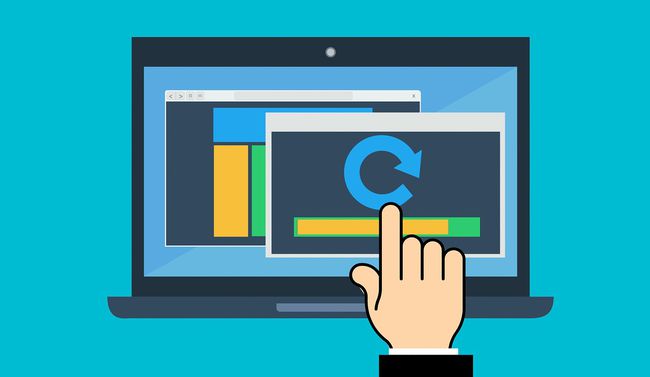
Muutama seikka voi saada videosi jumittua Netflixissä, ja se riippuu myös käyttämästäsi laitteesta.
Useimmiten se liittyy laitteeseen tallennettuihin tietoihin, jotka on päivitettävä, jotta Netflix-sovellus toimisi oikein. Joskus se kuitenkin liittyy vanhentuneeseen ohjaimeen tai käyttöjärjestelmäsi on päivitettävä.
Tutkimme kaikkia syitä Netflixin jäätymiseen ja kuinka voit ratkaista ne.
Netflixin jäätymisen korjaaminen Windows 10:ssä ja macOS: ssä
Seuraavien ohjeiden avulla voit tehdä vianmäärityksen aina, kun Netflix-video jumiutuu pöytätietokoneeseen tai kannettavaan tietokoneeseen.
Käynnistä kotiverkkosi uudelleen. Usein Netflixin videoiden lataamiseen liittyvät ongelmat johtuvat huonosta verkkoyhteydestä. Käynnistä reititin uudelleen ja testaa internetyhteytesi varmistaaksesi, että voit muodostaa yhteyden Internetiin. Jos huomaat, että sinulla on Internet-yhteysongelmia, jatka eteenpäin kotiverkon reitittimen vianetsintä. Jos reitittimesi toimii, mutta tietokoneesi ei saa yhteyttä verkkoon, sinun on tehtävä se korjata tietokoneesi langattoman yhteyden.
-
Käynnistä tietokoneesi uudelleen. Useimmiten Netflixin jäätymiseen liittyvät ongelmat johtuvat tiedoista, jotka on päivitettävä järjestelmässäsi. Helpoin ratkaisu on käynnistää Windows 10 -tietokoneesi oikein tai käynnistää Mac uudelleen.
Jos näet virheitä uudelleenkäynnistyksen aikana, yritä Windowsin käynnistäminen vikasietotilassa tai käyttämällä Macin turvallinen käynnistysvaihtoehto vianmääritykseen.
-
Poista Netflix-evästeet selaimestasi. Evästeiden poistaminen on yksi parhaista tavoista varmistaa, että kaikki selaintiedot poistetaan kokonaan. Kun olet siinä, saatat myös haluta tyhjennä selaimen välimuisti.
Netflix tarjoaa vielä nopeamman tavan tyhjentää Netflix-evästeet. mene vain netflix.com/clearcookies ja kirjaudu sisään tilillesi.
-
Jos verkko- ja Internet-yhteydet toimivat hyvin, sinulla saattaa olla vanhentunut versio Windows- tai Mac-käyttöjärjestelmästä. Varmista suorita Windows Updates Windows 10 tai päivitä macOS varmistaaksesi, että sinulla on uusimmat korjaustiedostot.
Jos päivitit Windowsin äskettäin ennen kuin Netflixin jäätymisongelma alkoi, saatat joutua tekemään vianmäärityksen korjata näiden päivitysten aiheuttamat ongelmat. Erityisesti saatat tarvita palauta näytönohjain aiemmin toimineeseen versioon.
Näytönohjaimesta puheen ollen, vanhentunut näytönohjain voi aiheuttaa ongelmia aina, kun Netflix päivittää verkkosivustoaan tai sovellustaan. Etsi näytönohjainsi valmistajan verkkosivustolta ja sitten lataa ja asenna käyttöjärjestelmäsi uusin versio. Windows 10:ssä voit tehdä tämän seuraavasti etsii automaattisesti ohjainohjelmistoa.
Kuinka korjata Netflixin jäätyminen Androidissa tai iPhonessa
Useat muut syyt voivat saada Netflixin jäätymään mobiililaitteessa. Nämä liittyvät yleensä vanhentuneeseen sovellukseen, välimuistiongelmiin tai huonoon Internet-yhteyteen.
-
Käynnistä Android uudelleen tai käynnistä iPhone uudelleen. Tämä varmistaa, että Netflixin laitteellesi tallentamat tiedot päivitetään oikein.
Sekä Androidissa että iPhonessa sinulla on mahdollisuus sammuttaa laite tai käynnistää se uudelleen. Kun käyt läpi uudelleenkäynnistyksen vaiheita, varmista, että käynnistät laitteesi kovan uudelleen. Tiedät, että teit tämän oikein, jos näet käyttöjärjestelmän latausnäytön käynnistyksen yhteydessä.
Korjaa mahdolliset yhteysongelmat kotiverkkoosi, ongelmia yhteyden muodostamisessa mobiilidataan, tai Internetiin liittyvistä asioista Androidille. iPhoneissa voi myös olla ongelmia Wi-Fi-yhteyden muodostamisessa tai ongelmia mobiilidatayhteydet. Jos mobiililaitteesi ei pääse Internetiin, se on todennäköisesti syyllinen Netflixin jäätymisongelmiin. Jos näin on, niin sitten Internet-yhteytesi vianetsintä.
-
Jos käytät a ilmainen Wi-Fi-hotspot tai julkinen verkko, verkonvalvoja on saattanut estää videon suoratoiston verkon kautta. Se on tyypillistä hotelleissa, joissa elokuvien tai ohjelmien suoratoisto Netflixissä on estetty.
Vaikka verkko, jossa käytät, on estänyt Netflixin suoratoistopalvelut, saatat pystyä poistamaan Netflixin eston VPN-yhteys. Jos sinulla on VPN-palvelu, voit muodostaa yhteyden VPN-verkkoon Androidilla tai määrittää iPhone VPN: n.
Korjaa Netflixin jäätyminen medialaitteissa
Käytätpä sitten Chromecast-laitetta, Smart TV: tä tai PlayStation-pelikonsolia, monet Netflixin jäädyttämisen vianetsintävaiheet ovat samat.
Huono internetyhteys on yleinen syyllinen Netflixin jäätymiseen suoratoistolaitteissa. Varmista, että teet vianmäärityksen ja testaat Internet-yhteyden perusteellisesti kaltaisissa laitteissasi älytelevisio, Roku, Chromecast, Wii, Peli asema, tai Xbox.
Kirjaudu ulos Netflix-tililtäsi. Monet laitteet, kuten Chromecast tai pelikonsolit, pysyvät kirjautuneena Netflixiin pitkiä aikoja. Se voi johtaa ongelmiin, kun Netflix tai laitteen valmistaja päivittää Netflix-sovelluksen. Ensimmäinen korjaus, joka usein toimii videoiden jäädyttämisessä, on kirjautuminen ulos Netflix-tilistäsi ja takaisin sisäänkirjautuminen.
Käynnistä laite uudelleen. Aivan kuten tietokoneella tai mobiililaitteella, Netflix tallentaa tiedot välimuistiin suoratoistolaitteiden muistiin. Uudelleenkäynnistys voi poistaa tämän ja ratkaista ongelmat. Jos ongelma ei edelleenkään poistu, sinun on ehkä kokeiltava a täydellinen suoratoistolaitteesi nollaus.
